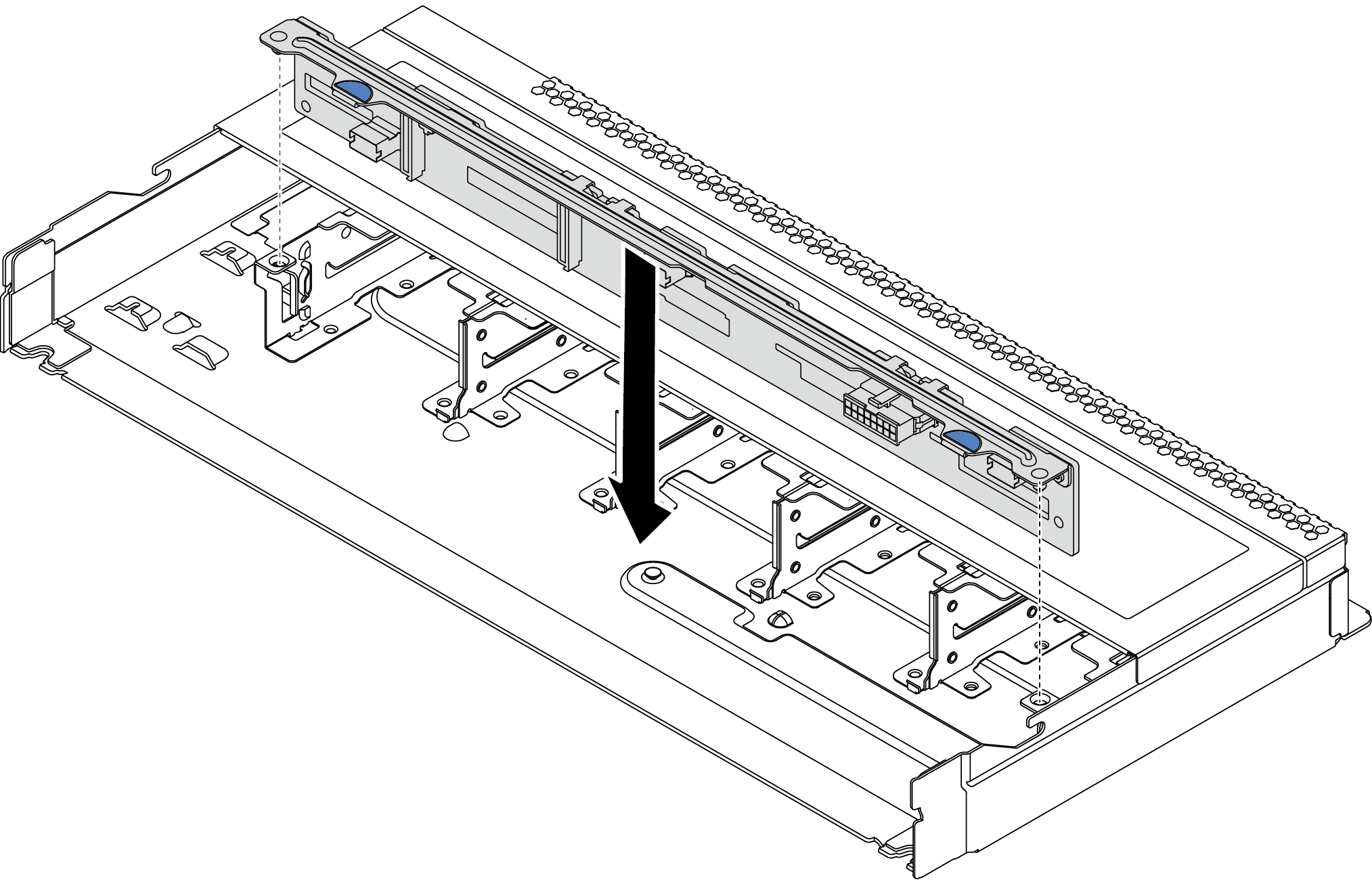前面 2.5 インチ ドライブ・バックプレーンの取り付け
このタスクについて
以下で、10 台の 2.5 インチ ホット・スワップ・ドライブのバックプレーンを取り付ける方法を説明します。8 台の 2.5 インチ ホット・スワップ・ドライブのバックプレーンも同じ方法で取り付けることができます。
重要
安全に作業を行うために、取り付けのガイドラインをお読みください。
このタスクを行うには、サーバーの電源をオフにし、すべての電源コードを切り離します。
静電気の影響を受けやすいコンポーネントは取り付け時まで帯電防止パッケージに収め、システム停止やデータの消失を招く恐れのある静電気にさらされないようにしてください。また、このようなデバイスを取り扱う際は静電気放電用リスト・ストラップや接地システムなどを使用してください。
手順
完了したら
すべてのドライブおよびドライブ・フィラーをドライブ・ベイに再取り付けします。ホット・スワップ・ドライブの取り付けを参照してください。
- 必要に応じて、Lenovo XClarity Provisioning Manager を使用して RAID を構成します。詳細については、Lenovo XClarity Provisioning Manager ポータル・ページ にある、ご使用のサーバーと互換性のある LXPM 資料の「RAID セットアップ」セクションを参照してください。
トライモード用の 2.5 インチ AnyBay 10 ベイ・バックプレーンに U.3 NVMe ドライブを取り付け済みである場合、XCC Web GUI からバックプレーン上の選択したドライブ・スロットで U.3 x1 モードを有効にします。
XCC Web GUI にログインし、左側のナビゲーション・ツリーからを選択します。
表示されるウィンドウで、「バックプレーン」の横にあるアイコン
 をクリックします。
をクリックします。表示されるダイアログ・ボックスで、ターゲット・ドライブ・スロットを選択し、「適用」をクリックします。
DC 電源サイクルを行って、設定を有効にします。
デモ・ビデオ
フィードバックを送る